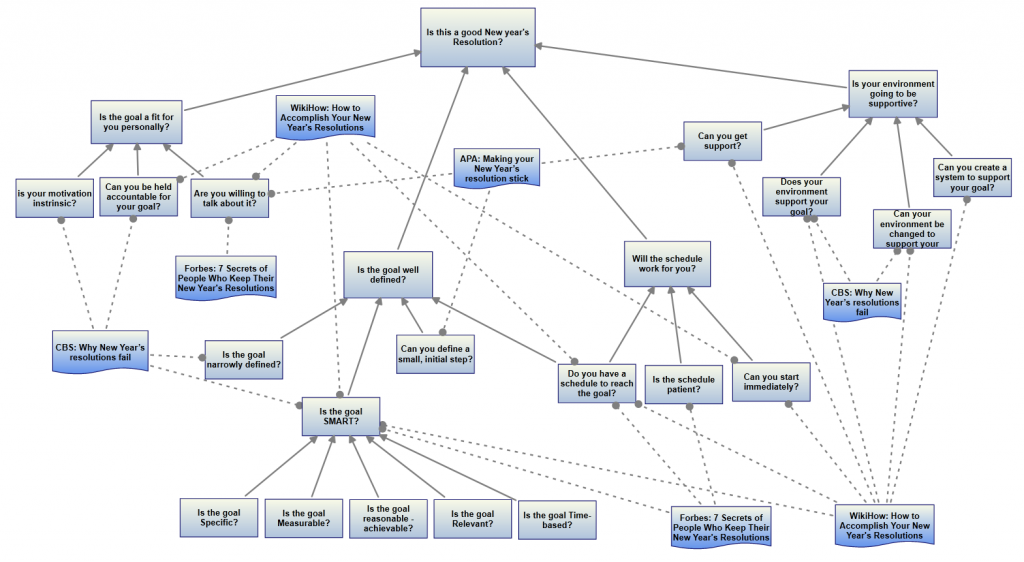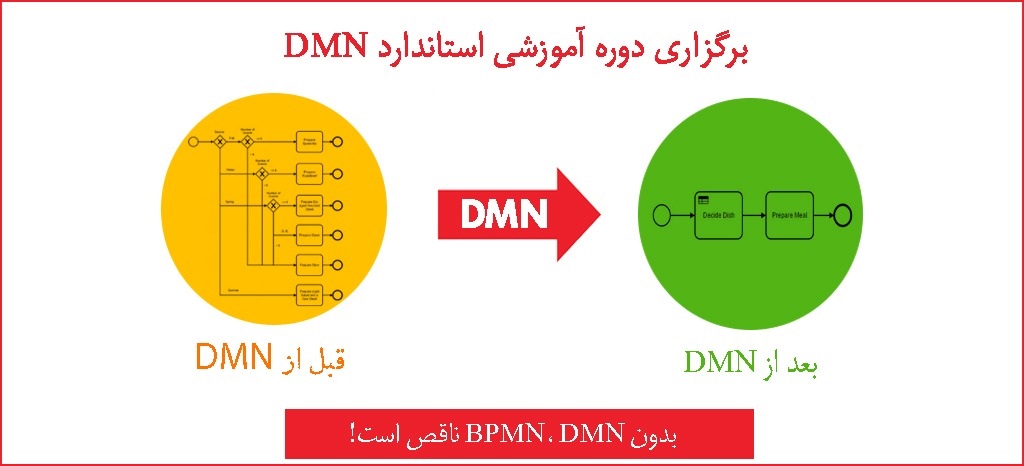در این مطلب به طور خلاصه به نحوه ایجاد نمودارهای DMN و نحوه ویرایش آنها در نرم افزار signavio می پردازیم.
برای دانلود در نرم افزار signavio به وب سایت این شرکت به آدرس signavio.com مراجعه نمایید.
برای ایجاد یک نمودار DMN جدید مراحل زیر را به ترتیب دنبال نمایید:
- در ابتدا Explorer را باز کرده و نمودار تصمیم گیری جدید New – Business Decision Diagram (DMN 1.1)) را انتخاب کنید. به این ترتیب مرورگر شما ویرایشگر را با یک صفحه DMN خالی در یک برگه جدید باز می کند.
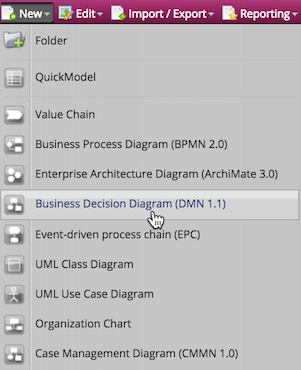
- پس از ایجاد یا باز کردن یک نمودار DMN، می توانید یک المان را از مخزن شکل های موجود در سمت چپ روی صفحه خالی کشیده و رها کنید.
- همچنین می توانید از منوی محاورهای زمینه مربوط به یکی از المان های موجود، برای ایجاد المان های جدید DMN استفاده نمایید.
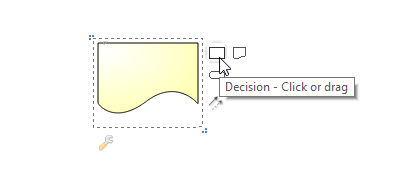
- المان را برچسب گذاری نمایید.
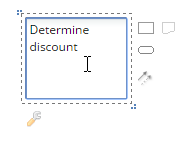
- ویژگی های مربوطه را به المان اضافه کنید. یک تصمیم به طور معمول می تواند توسط طراحی سؤال _ پاسخ تشریح شود. برای مستندسازی این طرح به هنگام تصمیم گیری، ویژگی هایی در سطح المان تصمیم به طور پیش فرض برای هر تصمیم وجود دارد.
- برای ذخیره نمودار، روی علامت ذخیره در نوار ابزار کلیک کنید.
کپی کردن المان ها و گروه المان ها
برای مدل سازی سریعتر، کپی کردن المان ها یا گروه المان های به هم پیوسته می تواند مفید باشد. اگر یک گروه به هم پیوسته از المان های DMN را در ویرایشگر کپی کنید، جداول تصمیم گیری و ویژگی های المان ها نیز کپی خواهند شد.
ما در مثال خود تخفیف مشتری را تعیین می کنیم و متعاقباً قیمت خرید محصولات را به همراه تخفیف اضافی و قیمت معمولی کالاها به طور جداگانه محاسبه خواهیم کرد تا بتوانیم مقادیر را به صورت جداگانه در صورتحساب نشان دهیم:
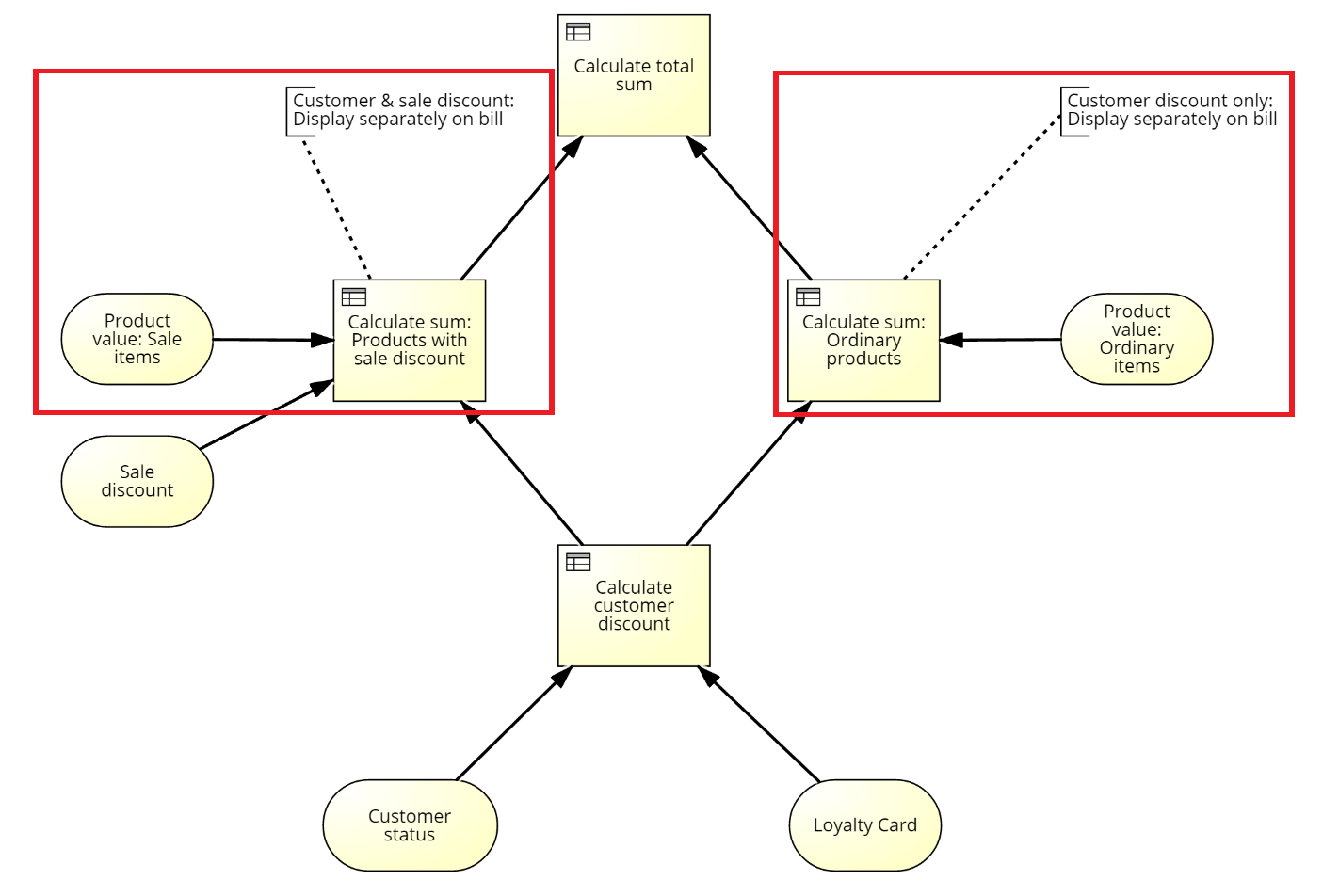
این المان ها تقریباً یکسان هستند و میتوان در طی فرآیند مدل سازی آنها را کپی کرد تا در زمان صرفه جویی شود. از آنجا که هر دو المان ورودی “مقدار محصول” دامنه ورودی یکسانی دارند، در اینجا فقط باید برچسب تغییر یابد.
- برای کپی کردن المان ها، ابتدا آنها را انتخاب کرده و سپس روی علامت کپی کلیک کنید.
- سپس در نوار ابزار ویرایشگر، روی علامت paste کلیک نمایید.
- حال المان های مورد نیاز را مجدداً مرتب نموده و تصمیم ها و نام ها را تغییر دهید. سپس در صورت لزوم آنها را به المان های دیگر وصل کنید.
توجه داشته باشید که می توانید المان ها را از یک نمودار در نمودار دیگر کپی کنید. برای این کارتوصیه می کنیم نمودارهای مربوطه را در برگه مرورگرهای مختلف باز کنید. این روش خصوصاً هنگامی که شما یک مدل پیچیده را برای درک بهتر به چند قسمت تقسیم می کنید مفید خواهد بود.
ایجاد المان های داده ورودی پیچیده
در بسیاری از موارد، غیرممکن است که هر پارامتر داده ورودی را به صورت یک المان جداگانه مدل نمایید. به جای آن میتوانید المان هایی پیچیده برای داده های ورودی ایجاد کنید.
به عنوان مثال، المان داده ورودی سفارش می تواند حاوی ویژگی های قیمت خرید و وضعیت مشتری باشد.
برای پیکربندی یک المان داده ورودی پیچیده مراحل زیر را به ترتیب دنبال نمایید:
- در Main Attribute مقدار ویژگی Type definition را روی Complex type تنظیم کنید.
- حال روی دکمه ویرایش در کنار گزینه Attribute کلیک کنید تا کادر محاوره ای پیکربندی باز شود.
- در کادر محاوره ای پیکربندی می توانید ویژگی ها را اضافه کرده و خصوصیات آنها را تعریف نمایید. برای هر ویژگی، باید name و type آن را تعریف کنید. بسته به نوع ویژگی، می توانید خصوصیات بیشتری را نیز تعریف نمایید.
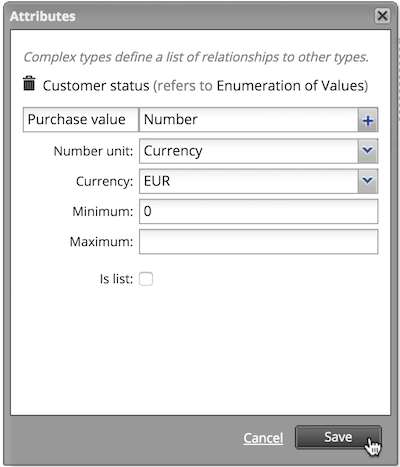
- برای تأیید تغییرات روی Save کلیک نمایید.
پس از پیکربندی المان داده ورودی پیچیده، ویژگی هایی که تعریف نمودید در ویرایشگر جدول تصمیم گیری موجود است. به عنوان مثال “سفارش. قیمت خرید”:
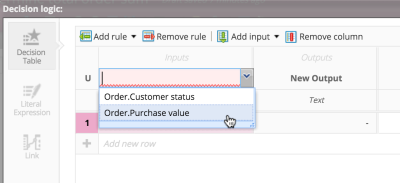
ایجاد تصمیمات فرعی
در بسیاری از شرایط، یک تصمیم به یک یا چند تصمیم فرعی بستگی دارد. در چنین حالتی می توانید از المان های تصمیم گیری زنجیره ای استفاده کرده و یا المان های داده های ورودی را مانند تصویر زیر به المان تصمیمات تبدیل نمایید:
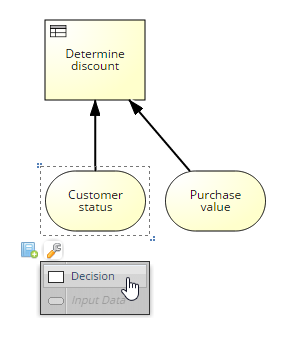
در صورت تغییر دادن یک ورودی داده، یک داده ورودی جدید به طور خودکار ایجاد و به تصمیم فرعی متصل می شود:
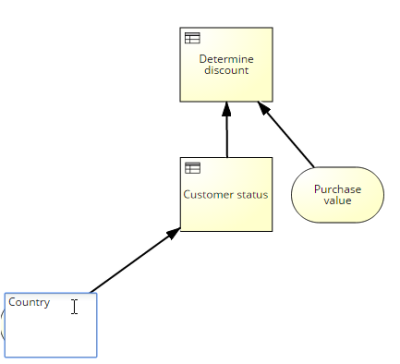
در مثال ما هنگام باز کردن جدول تصمیم گیری، خروجی آن از قبل تعریف شده است. تنها کاری که باید انجام دهید ایجاد ورودی های اضافی ممکن و نقشه برداری از آنها برای مقادیر خروجی است.
تصمیمات چند موردی[۱]
تصمیمات چند موردی (که نوعی بسط و تعمیم از فرمت استاندارد DMN محسوب می شود) تصمیمات فرعی هستند که چندین بار (یک بار در هر ورودی یا هر هدف از یک لیست) اجرا می شوند و برای تصمیم گیری در سطوح بالاتر به عنوان داده ورودی عمل می کنند. تصمیمات چند موردی مشابه یک حلقه for-in در یک برنامه کامپیوتری است.
در مثال زیر، هر موقعیت از قرارداد خرید برای تعیین اعتبار کل توافق نامه مورد تایید قرار می گیرد.
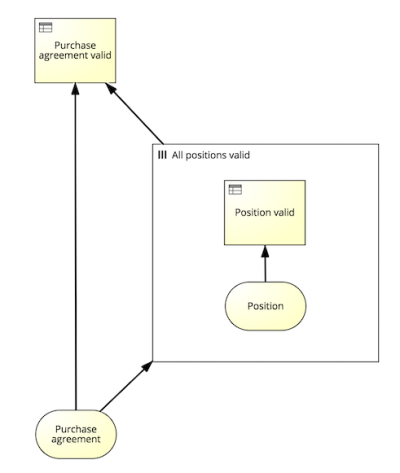
در این مورد برای هر موقعیتی تصمیم گیری می شود. برای ایجاد یک تصمیم چند موردی مراحل زیر را دنبال نمایید:
- از مخزن شکل ها گزینه DMN 1.1 (Complete) را انتخاب کنید.
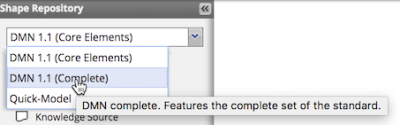
- روی عبارت Multi Instance Decision کلیک نموده و المان را روی صفحه بکشید.
- به لیستی از داده های ورودی یا یک شی داده ورودی که حاوی چنین لیستی است مراجعه کنید.
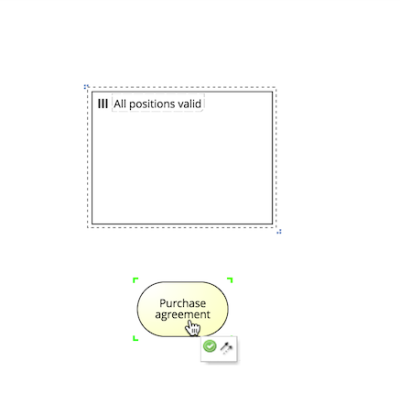
- منطق داخلی تصمیم گیری مربوط به تصمیم چند موردی را تعریف نمایید. اشیاء ارجاع شده به صورت no lists هستند.
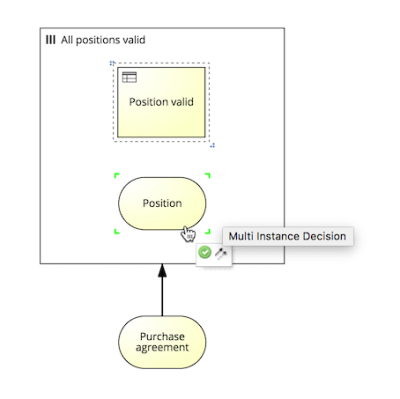
- کادر محاوره ای پیکربندی ویژگی Iteration را برای پیکربندی تصمیم چند موردی باز کنید.
- لیست ورودی و تابع aggregation را مشخص نمایید.
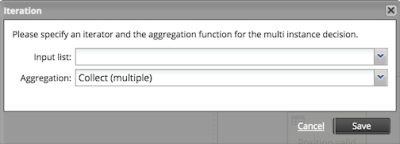
در مثال ما، همه موقعیت ها باید معتبر باشند.
- به این ترتیب می توان توسط یک تصمیم در سطح بالاتر به یک تصمیم چند موردی ارجاع نمود.
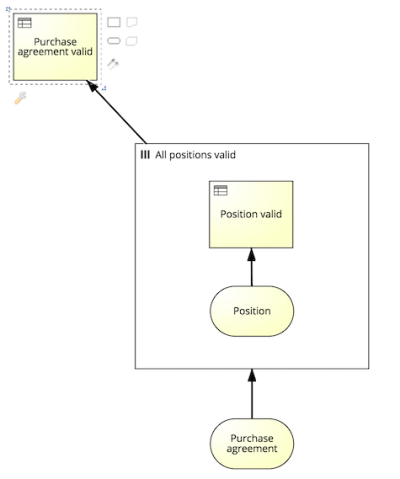
پیوند نمودارهای BPMN به نمودارهای DMN
برای لینک کردن نمودارهای BPMN به DMN مراحل زیر را به ترتیب دنبال نمایید:
- پس از ایجاد Task در نمودار BPMN ، نوع Task را به Business Rule تغییر دهید.
- حال ویژگی Decision reference را انتخاب کنید.
- در روش دیگر می توانید روی فلش موجود در گوشه سمت چپ بالای Task کلیک نمایید. به این ترتیب کادر محاوره ای Establish link باز می شود.
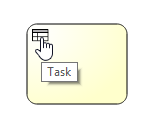
- می توانید یک نمودار جدید DMN ایجاد کرده و یا یک مورد موجود را پیوند دهید.
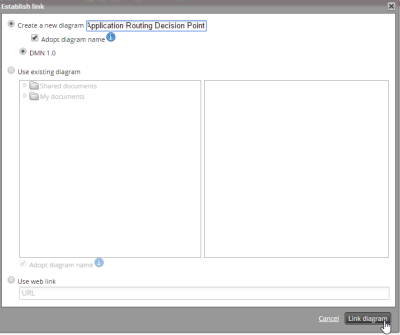
در این دوره آموزشی شرکت کنید و دانش خود را در حوزه مدلسازی فرایند ارتقاء دهید.